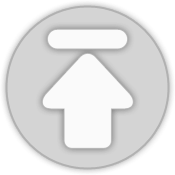티스토리 뷰
▶ 마이크로오피스 설치방법 총정리
가장 많이 쓰는 문서 편집 프로그램으로
업무 학업 일상에서 빼놓을 수 없이 한번씩은 다 사용하실거라고 생각합니다.
오늘은 해당 프로그램을 어떻게 어떤 방법으로 구하고 설치할 수 있는지 자세히 알아보겠습니다.
우선 마이크로오피스를 이용하는 방법은 4가지가 있습니다.
위에 표를 보시면 6가지라고 생각하실텐에요
가정용/개인용은 구입에서 나뉘는 두가지 종류입니다.
만약 마이크로오피스를 구매하신다면
두개 중에 하나를 골라 사용하실 수 있습니다.
그리고 그 외에는 모두 무료 이용방법입니다.
그럼 무료로 이용하는 방법에 대해 먼저 알아볼까요?
1. Office Online (오피스 온라인)
마이크로소프트가 온라인 상에서
워드, 엑셀, 파워포인트, 원노트를 이용할 수 있도록 제공하는 서비스입니다.
"온라인 상에서 이용이 무슨 말인가요?"
그 말은 웹브라우저에 접속하여 온라인오피스를 실행하면
웹창(ex. 익스플로어창, 크롬창 등)을 통해
인터넷을 하듯 해당 프로그램들을 이용할 수 있다는 얘기입니다
즉, 무설치버전으로 인터넷에 접속되어 있어야만 사용할 수 있다는 얘기지요.
작업 가능 반경은 굉장히 다양합니다.
웬만한 기능은 모두 사용할 수 있다고 보시면 됩니다.
다만 항상 접속해야 된다는 점에서 다소 불편함은 있겠지만
이렇게 유용한 소프트웨어를 모두 무료로 쓸 수 있다는건 큰 강점입니다.
2. 평가판 사용
두번째로 무료로 사용할 수 있는 방법은 평가판입니다.
물론 1개월이라는 한정적인 시간동안 가능하지요.
만약 구매를 원하는데 내가 얼마나 유용하게 쓸지 모르겠다,
인터페이스가 어떤지 보고싶다 하시는 분들이 쓰시면 좋을듯합니다.
단기적으로 며칠만 사용하실 분들도 평가판을 이용하면 좋으실듯합니다.
다만 받으려면 구매정보를 입력해야하고
만약 1개월 전에 구매결제 자동갱신을 해지하지 않으면
다음달 자동으로 이용료가 결제되니 이 부분을 꼭 주의해주세요.
만약 결코 구매해서 사용할 일이 없으신 분들은
우선 평가판 받을때만 입력하시고 바로 해지해도 되는 부분입니다.
그래도 1개월은 꾸준히 사용할 수 있으니 걱정 하지 않고 해지해도 좋습니다.
3. 학생,교사는 모두 FREE!
만약 당신이 학생과 교사라면
마이크로오피스를 전부 무료로 이용할 수 있습니다.
위에 설명된 것처럼 평가판이 아닌 정식판을요.
학교 전자 메일 주소를 통해서 받을 수 있으니 가이드를 따라하시면
해당 SW를 모두 FREE로 사용할 수 있으니 정말 좋겠죠?
■ 구입 방법 및 종류
만약 구입하실 분들은 이용 대수에 따라서 고르시면 됩니다.
가정용은 총 5대의 피씨 혹은 맥,
5대의 안드로이드 혹은 IOS에서 이용이 가능합니다.
즉 가족들이 몇대의 컴퓨터에서 사용하고 싶다면 해당 버전이 좋겠죠.
만약 한명, 한대의 피씨로 충분하다면 개인용을 선택하시면 됩니다.
또한 기업같은 경우에는 기업용을 택하면 되겠습니다.
(내용 출처 및 정보 - https://products.office.com/ko-kr/home?WT.mc_id=oan_winnav_office)
※위의 출처 주소는 마이크로소프트 오피스의 공식 홈페이지 주소입니다.
낚시(?) 유도가 아님을 확인하기 위해 주소 자체를 숨기지 않았으니 확인하여 안심하고 들어가셔도 됩니다.
월 커피 한두잔 값이라고 생각하면 편하겠네요.
아무래도 항상 최신버전으로 업그레이드 되어 사용할 수 있고
문제가 있을시 마이크로오피스 측에서 접속해서
오류를 수정해주기도 하는 등 다양한 편의 사항이 있으니
만약 마이크로오피스 사용을 자주하는 경우라면
속편하고 안전하게 직접 구매하는 편이 나을거라고 생각됩니다.
'컴퓨터정보' 카테고리의 다른 글
| PDF를 JPG로 변환 하는 방법 (107) | 2017.03.07 |
|---|---|
| 한컴타자연습 2016 무료설치 다운로드 TIP (269) | 2016.12.09 |
| pdf 다운로드 장단점비교 (261) | 2016.11.24 |
| 엑셀 2007 설치 위험성주의 (270) | 2016.11.21 |
| 어도비 pdf 뷰어 다운로드 필독주의사항 (387) | 2016.11.19 |